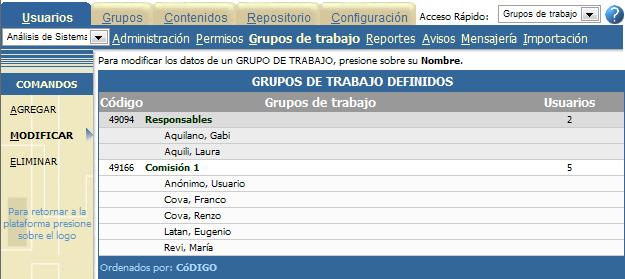
Grupos de Trabajo
Los Grupos de Trabajo proveen un nivel más profundo de agrupamiento. En la misma Usted podrá crear subgrupos virtuales entre los participantes del grupo, permitiendo accesos determinados para cada grupo y sus miembros.
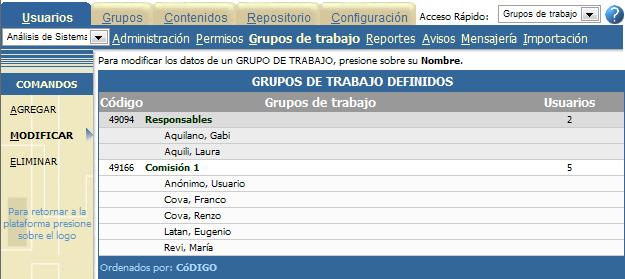
En primer lugar, para agregar los grupos de usuarios, se debe cliquear sobre el comando Agregar en el mismo Menú izquierdo.
Luego será solicitado el nombre y descripción del grupo de trabajo, y permitirá seleccionar del listado de Usuarios Disponibles los usuarios que desea agregar al grupo. Se incorporara´n en la lista de usuarios seleccionados haciendo clic en la flecha >.
A la izquierda se muestran los perfiles con colores para una más sencilla identificación de los usuarios.
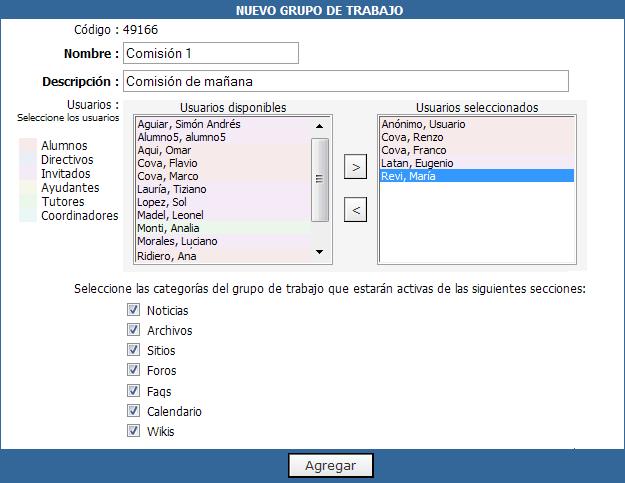
Al crear un grupo de trabajo se generan automáticamente nuevas categorías en Noticias, Archivos, Sitios, Foros, FAQs, Calendario, Wikis y Evaluaciones (si corresponde), con el nombre del nuevo Grupo de Trabajo. Por lo tanto, en cada una de esas secciones se visualizarán las categorías para todos los usuarios, que ya hayan sido determinadas y una categoría aparte con el nombre del grupo al que pertenece el usuario donde sólo van a poder acceder los miembros de ese grupo.
Al momento de dar de alta o modificar un grupo de trabajo es posible indicar cual será el estado de las categorías de las diferentes secciones asociadas al mismo.
Se debe aclarar que a pesar de que el Administrador otorgue permiso de lectura a los usuarios en una determinada sección, en la categoría de su grupo de trabajo podrán cargar o editar contenidos en la sección, dentro de la categoría con el nombre de su grupo de trabajo.
Al ingresar en Modificar Grupos de Trabajo, se visualizarán todos los Grupos de Trabajo creados, con su lista de usuarios.
Al crear un Grupo de cualquier tipo (a Distancia, Cátedra, etc.) se crea un Grupo de Trabajo llamado Responsables que en un primer momento no tiene usuarios. Este grupo estará formado por los usuarios Responsables que se hayan agregado en las secciones Materias, Temas y Programa, pudiéndose agregar o quitar usuarios a esta lista.
A diferencia de los usuarios que no son Administradores, los usuarios de este grupo en particular, tienen la posibilidad de acceder a la Administración mediante la configuración correspondiente en el área de Modificar Grupos. Para más información sobre este aspecto, consulte en Definición de Grupos, Funciones Generales, para información sobre el uso de esta funcionalidad, y como Activar ó Modificar esta opción en los grupos.
A continuación se presenta una vista para el usuario perteneciente al grupo de trabajo Comisión 1 en la sección Archivos:
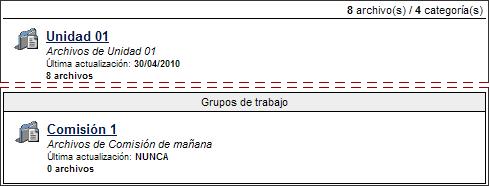
El responsable podrá acceder a todas las categorías de todos los grupos. A continuación se presenta la vista como responsable:

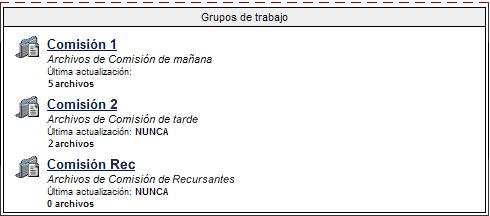
En relación con los grupos de trabajo, también se podrá constituir salas de Chat por grupos, donde el usuario podrá acceder a la sala de todo el grupo o solo a la de su grupo de trabajo. El responsable tendrá acceso a todas las salas. Visualización como responsable:
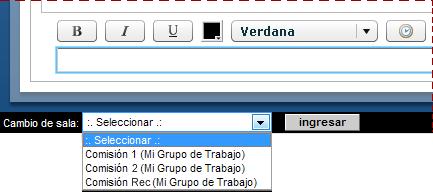
Usuarios asignados a varios grupos de trabajo
Es factible que un mismo usuario pertenezca a varios grupos de trabajo dentro de un mismo grupo/curso. Es decir, se elimina la restricción que excluía dicha posibilidad con lo cual un usuario podrá estar asignado a tantos grupos de trabajo como se necesite.
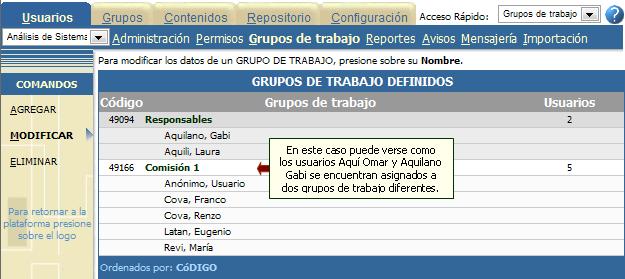
Aquellos usuarios que sean definidos como responsables de una unidad, materia, tema o paquete SCORM, no necesariamente formarán parte del grupo de trabajo de Responsables.
Es decir, de necesitar que formen parte del mismo se deberá realizar la asignación de dichos usuarios en forma manual.
De esta manera, un usuario asignado a un grupo de trabajo (que no es el de responsables) podrá ser también responsable de un contenido (unidad, materia, tema o paquete SCORM).